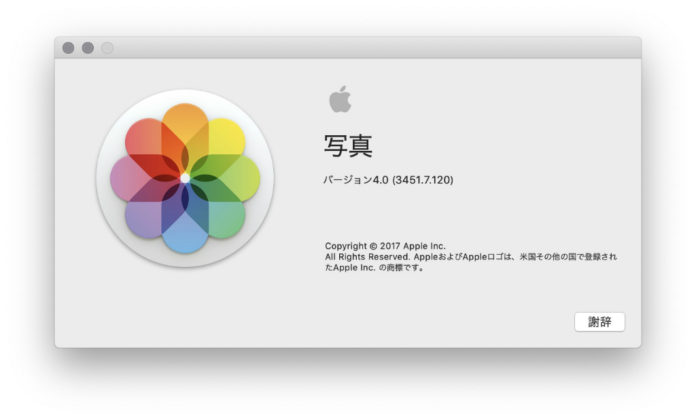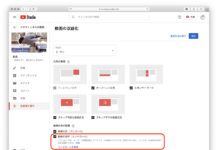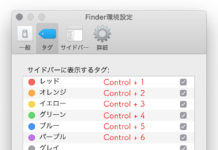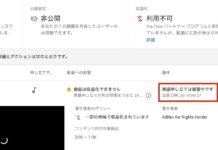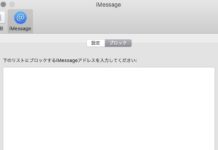当サイトでは管理人の個人的な経験に基づき商品やサービスの紹介をしております。業者から直接依頼を受けたり、報酬を得て掲載した記事はありません。ただし商品やサービスの紹介にはアフィリエイトリンクを使用させていただいております。遷移先のサイトで購入や申し込みをされた場合、このサイトが報酬を得る場合があります。
Mojaveで写真のExif情報を表示させる方法3つ
ブログなどでシャッタスピードとか絞りとかを写真に追記するときに、ちょっとExif情報を確認したい・・・なんてことはないでしょうか。macOS Mojave(10.14)でExif情報を確認する方法は3つあります。
1.写真アプリで表示させる
macで写真を整理するなら純正のアプリ、「写真」を使っている人が多いのではないかと思います。自分はまだApertureを使い続けているのですが、Mojaveの次のOSからはApertureが使えなくなるとのことなので、そろそろ「写真」への移行を考えています。
「写真」でのExif情報の表示方法は簡単です。
- 「ウィンドウ」メニュー⇒「情報」を選択
- キーボードショートカット「 command + I 」
- ウィンドウ右上の「i」ボタンをクリック
の3つです。
しかし、「写真」アプリにもかかわらず、最低限の情報しか表示されません。これは残念・・・Aperture並にはしてほしいところです。
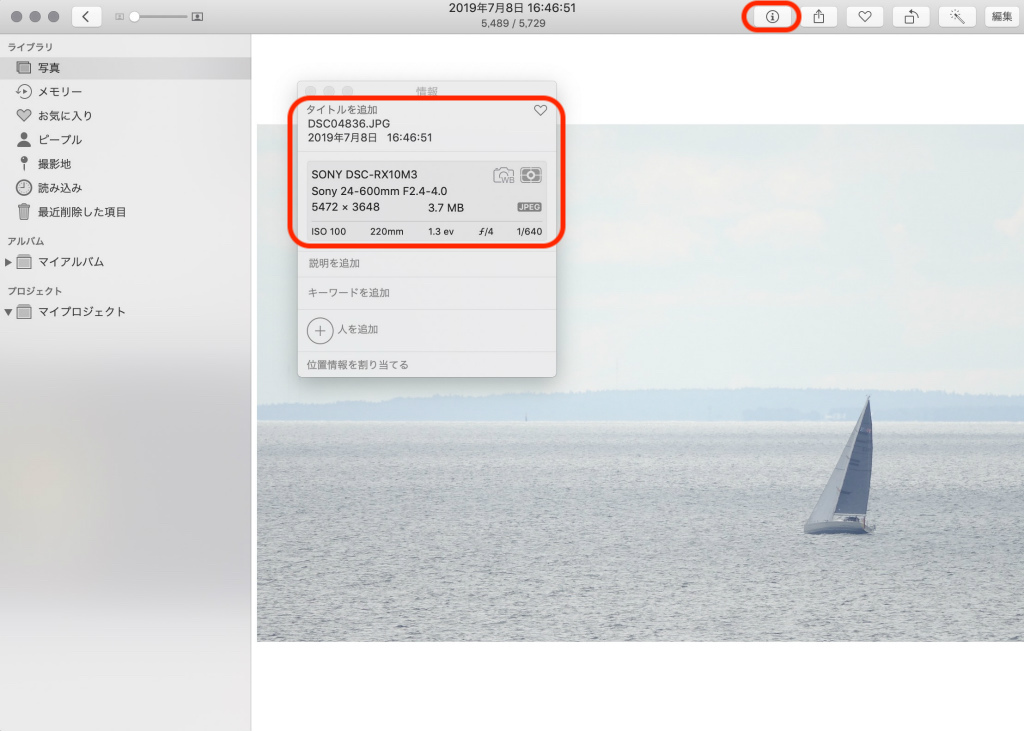
2.プレビューで表示させる
もう少し詳しい情報が必要な場合は、「プレビュー」を使います。
方法は2つ
- 「ツール」メニュー ⇒ 「インスペクタを表示」を選択
- キーボードショートカット「 command + I 」
その上で、表示されるウィンドウの「 i 」タブ⇒「Exif」タブを選択します。
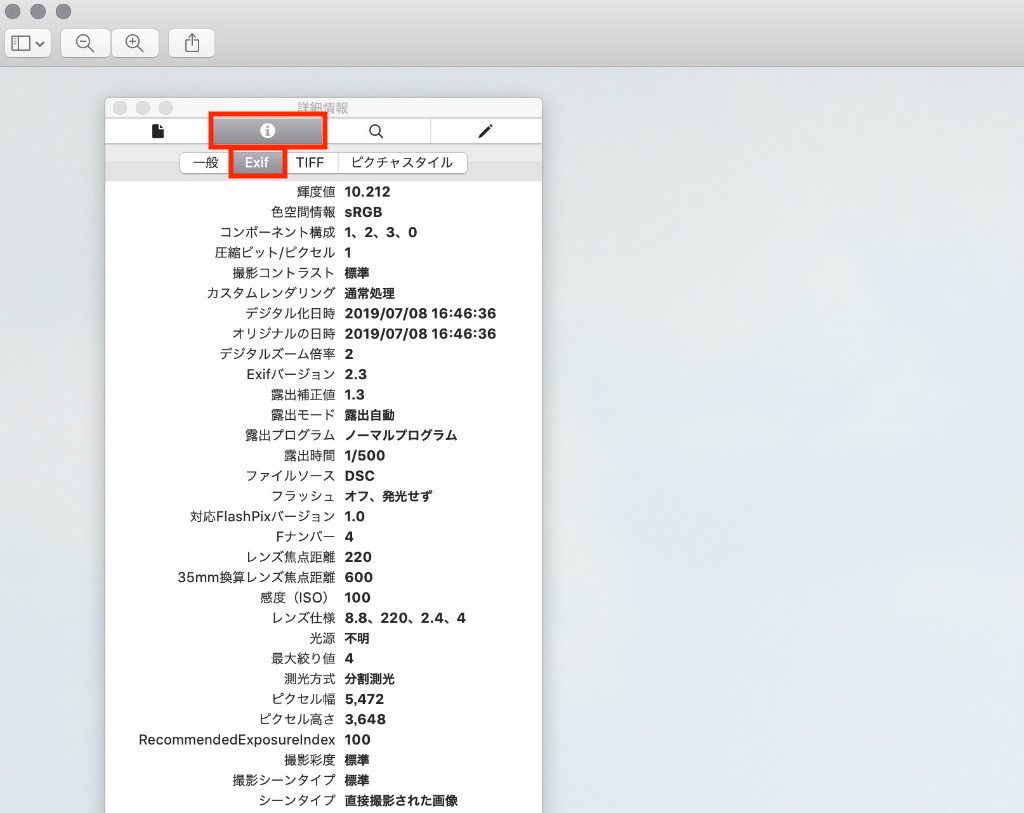
こちらの場合は、Apertureと同等のExif情報を表示できますので、Mojave上でExifを確認するなら「プレビュー」を使うのがよさそうです。
3.Finderでも表示できる
「写真」アプリから「プレビュー」を立ち上げるのが面倒な場合は、「Finder」でも表示できます。方法は3つ
- 「ファイル」メニュー⇒「情報を見る」
もしくはキーボードショートカット「command + I 」 - 「カラム」表示にして、右端の詳細表示部分にて「表示項目を増やす」をクリック
- 「ギャラリー」表示にして、右端の詳細表示部分にて「表示項目を増やす」をクリック
この中で、ギャラリー表示にする方法について説明しますと・・
ツールバーの右端の「ギャラリー表示」を選択します。
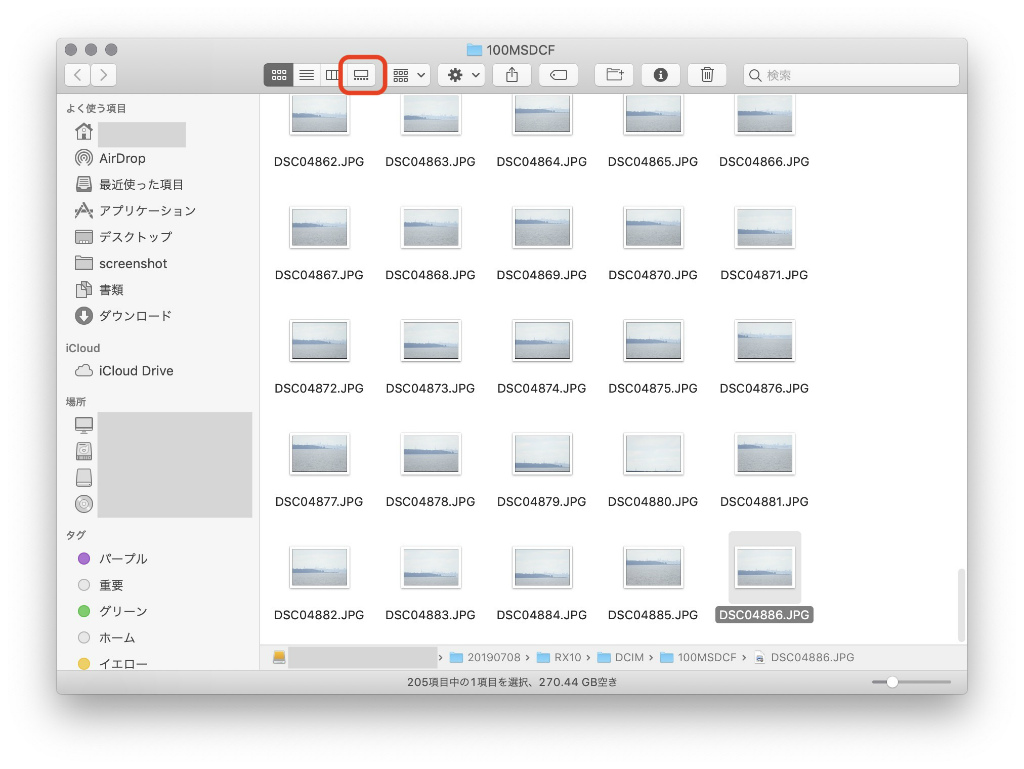
右端に表示される詳細情報で、「表示項目を増やす」をクリックします。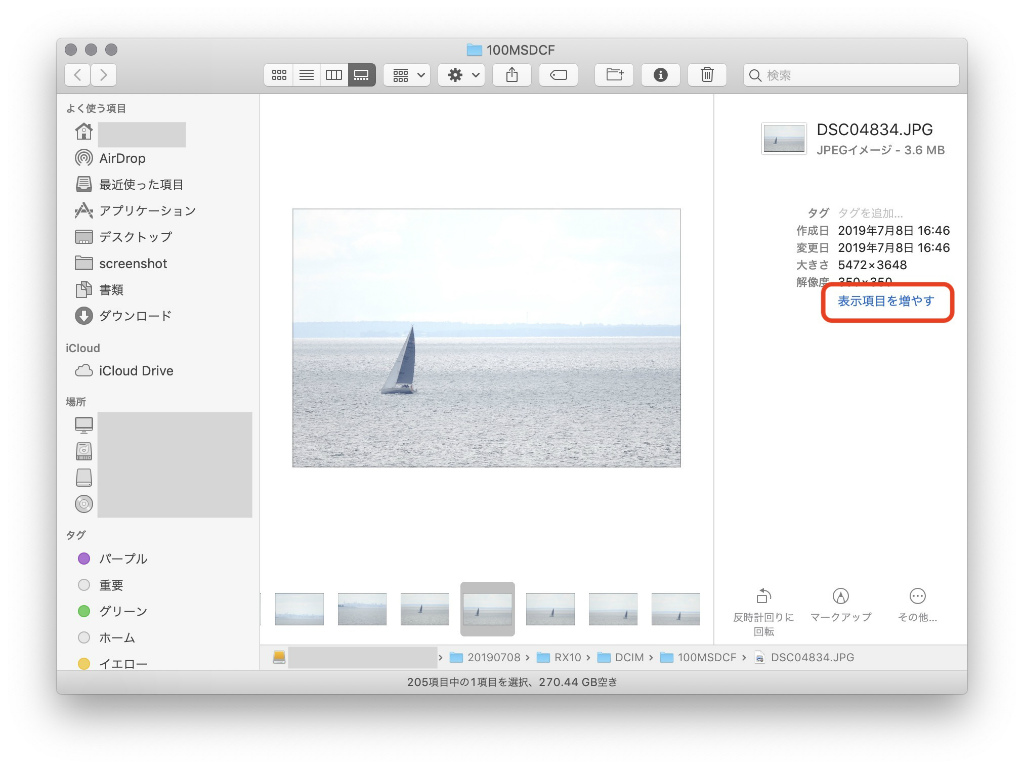
するとExif情報が表示されます。ただし、内容は少なく、「写真」アプリと同等です。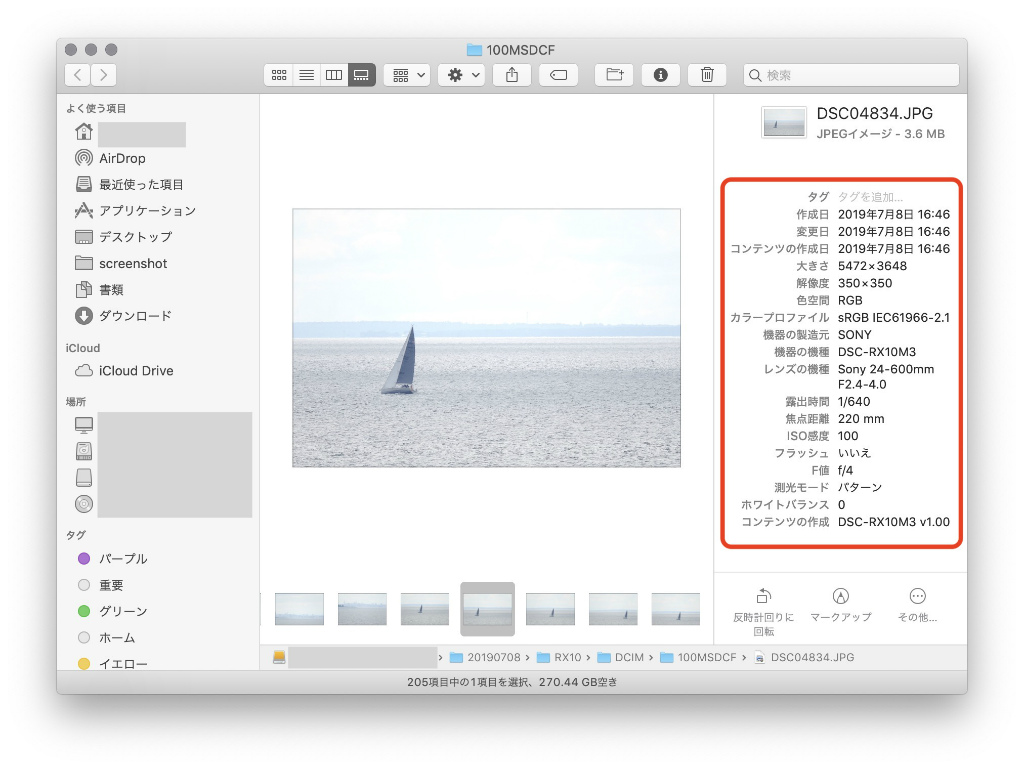
ところで何が問題・・?転記できないのです!
これらの方法はたいした技でもないので、わざわざブログにする必要もない話なのですが、今回情報として残しておこうと思ったのは、以下のことに気づいたからです。
「写真」「プレビュー」で表示させたExif情報を転記しようとして、Exif情報を表示させたままほかのアプリケーションをアクティブにすると、なぜかこれらのExif情報を表示させたウィンドウが消えてしまうのです。
なぜこんな動きを?これは地味に困りました。これらのアプリをSplit Viewにしても同じでした。
具体的には・・・「写真」アプリと「Safari」をSplit Viewにして、右側の「写真」アプリで情報ウィンドウを表示させます。
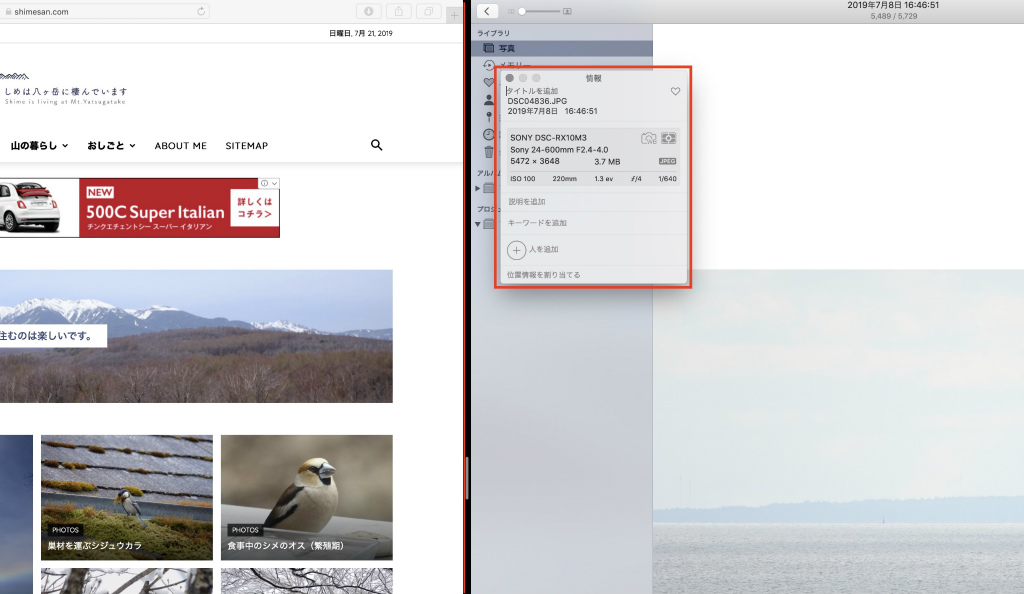
その上で「Safari」をアクティブにすると、なんとExif情報ウィンドウが消えてしまいます!これではブラウザに転記できないです(笑)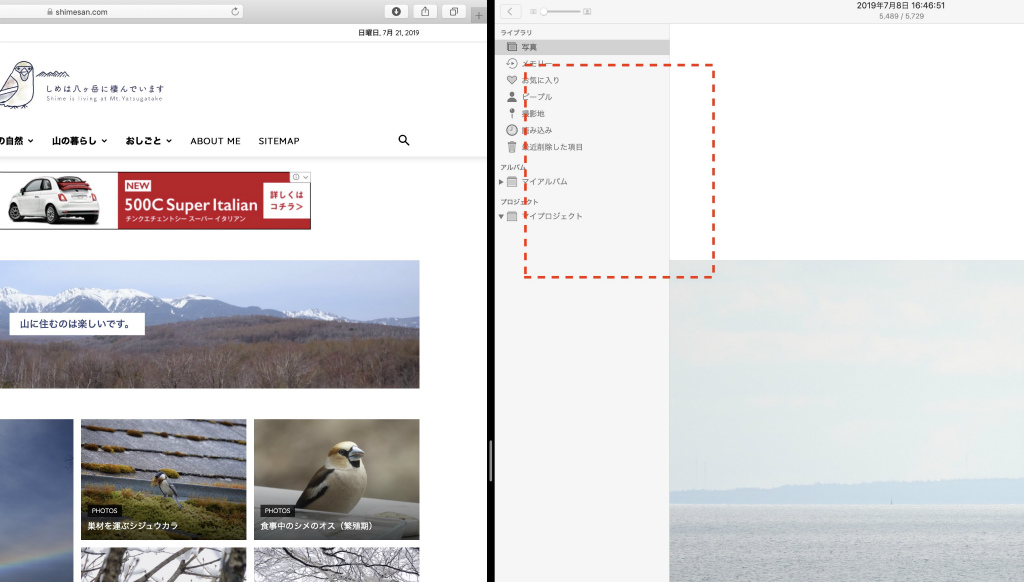
同じく「プレビュー(右)」と「Safari(左)」をSplit Viewにして、プレビューでExifを表示させてみました。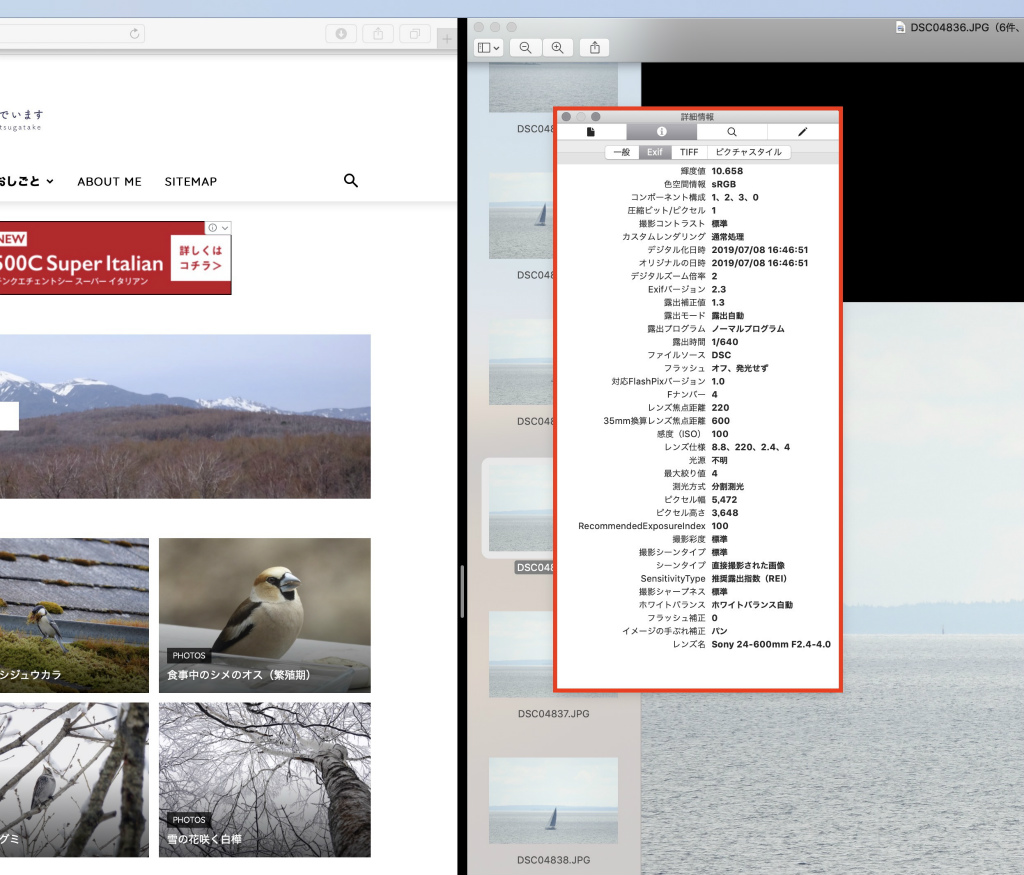
同じように「Safari」をアクティブにすると、またもやExif情報ウィンドウが消えてしまいます!転記できないです(笑)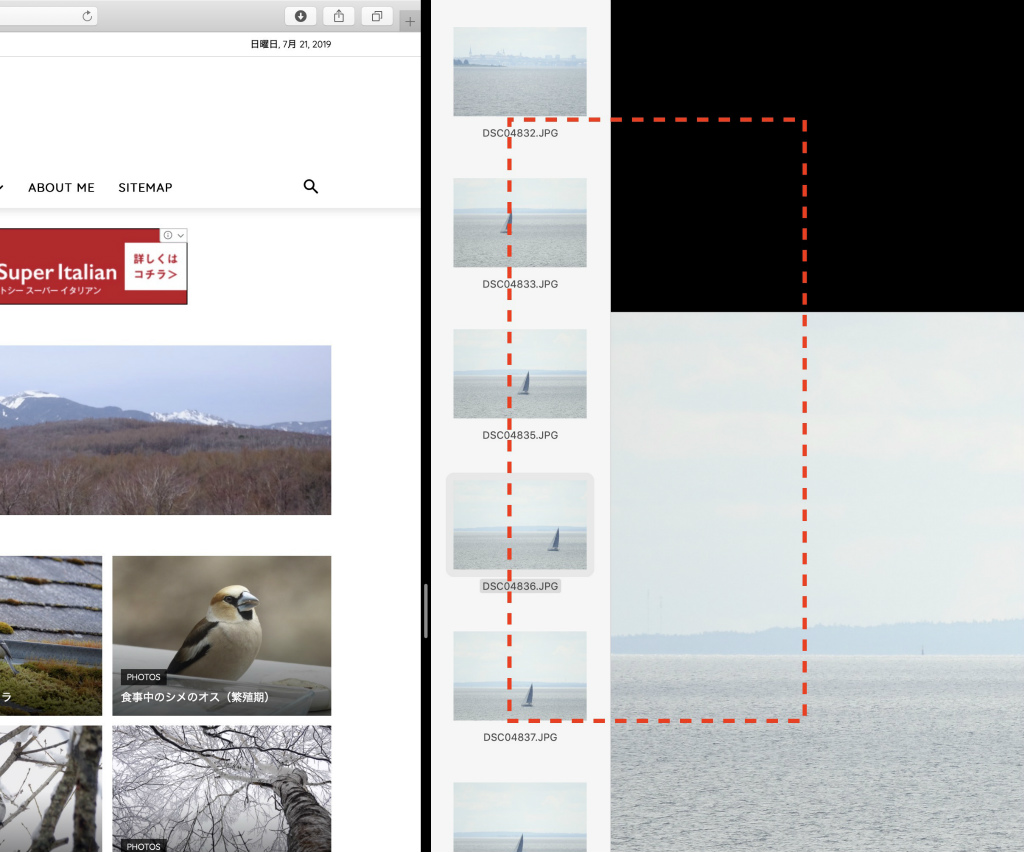
結局Finderを使うしかない
Split Viewならうまくいくだろうと思って試してみたものの、上記のように全然だめでしたので、そのほか「写真」で使えるextensionなどをネット上で探してみましたが見つけることができませんでした。
「写真」や「プレビュー」といったよく使うアプリで表示させたExifを転記するのに、いちいちコピペが必要となると、なんとも無駄でばかばかしくなってしまいます。これでは「写真」への乗り換えがためらわれてしまいますよね。情報ウィンドウをそのまま表示しておいてくれればいいのに・・・
どうしたものかと悩んでいたのですが、
結局のところ、3番目の方法、FinderにExifを表示させておくと、Finderがバックグラウンドに回っても詳細情報は表示されたまま、ということがわかりました。
↓右側にFinderのウィンドウ、左側にSafariのウィンドウを配置して、左側Safariをアクティブにしてみたところ。Finderの情報はそのまま表示されています。
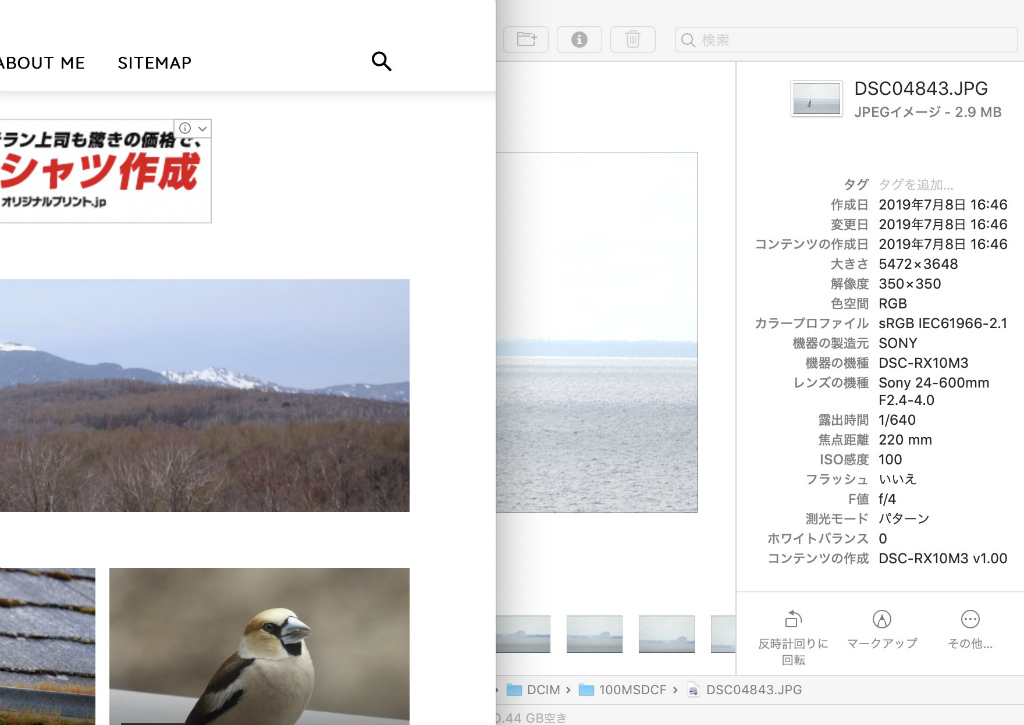
転記するのは、焦点距離や絞り、シャッタースピードやISO感度が主ですから、これで当面の間はなんとかなりそうです。でもこの点は改善して欲しいですね・・・Apertureみたいにサイドバーをタブで切り替えられるようにして、「情報」と「調整」タブを作ってくれるとうれしいところです。
以上、MojaveでExifを転記するには、Finder上でExif情報を表示させておくしかないというお話でした。参考になれば幸いです。